如何使用CAD绘制一朵梅花
来源:网络收集 点击: 时间:2024-05-16【导读】:
运用CAD时一项看似简单但是对操作技巧要求极为严格的技能,简单的图形里面也包含着您从未掌握的绘制技巧,比如,绘制一朵梅花。其中运用了弧线的三种绘制方法,对布局还有技能的提升非常有用处,工具/原料moreAutoCAD2014方法/步骤1/6分步阅读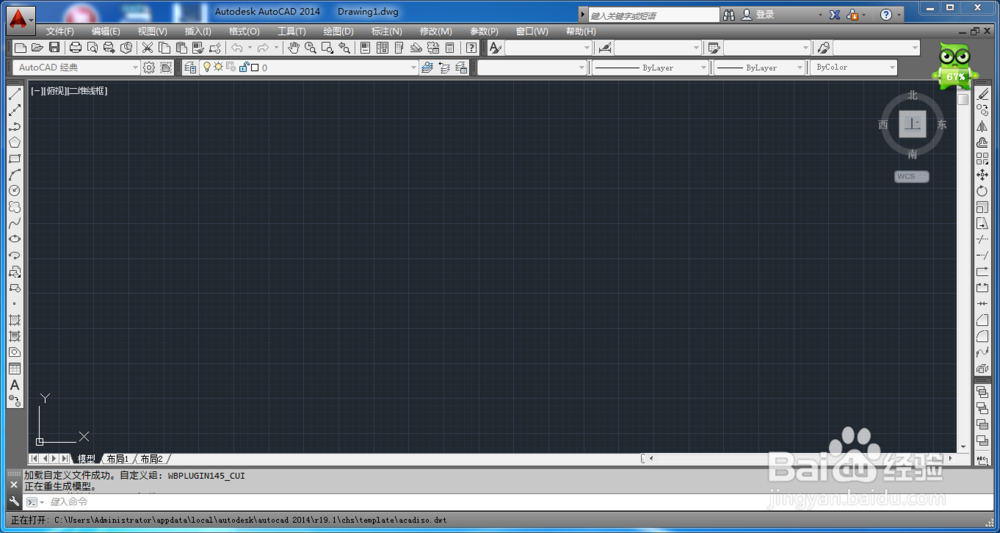 2/6
2/6 3/6
3/6 4/6
4/6 5/6
5/6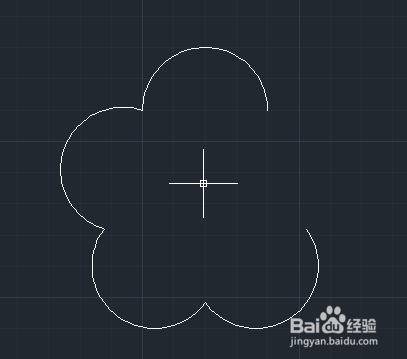 6/6
6/6 注意事项
注意事项
首先,打开CAD12014文件
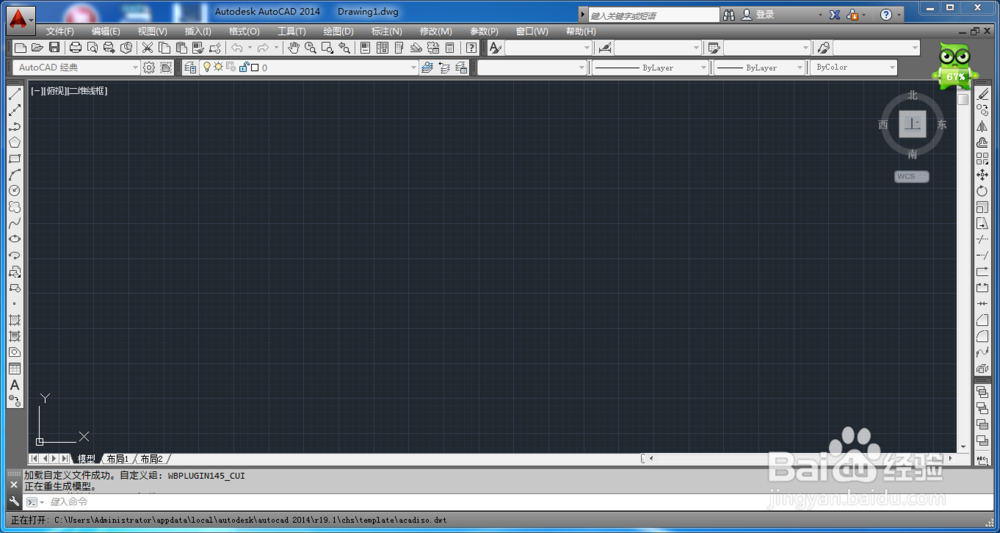 2/6
2/6命令流:
【a】回车——制定圆弧的起点:【140,110】回车——制定圆弧的第二点【e】回车——指定圆弧的端点【@40180】回车——指定圆弧的圆心:【r】‘回车’——指定圆弧的半径:【20】‘回车’
 3/6
3/6简化命令流:【a】——指定前一步圆弧左端点——【e】——【@40252】——【a】——【180】
 4/6
4/6简化命令流:【a】——指定前一步圆弧左端点——【c】——【@20324】——【a】——【180】
 5/6
5/6简化命令流:【a】——指定前一步圆弧左端点——【c】——【@2036】——【l】——【40】
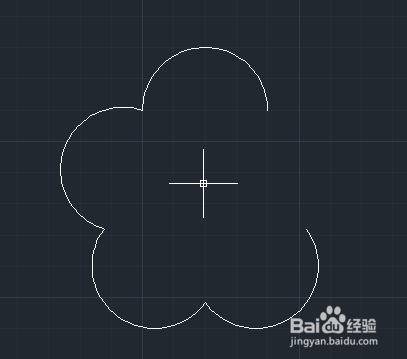 6/6
6/6简化命令流:【a】——指定前一步圆弧左端点——【e】——指定后一步圆弧右端点——【d】——【@20,6】
 注意事项
注意事项其中数字等可随意改送,自由发挥
cad版权声明:
1、本文系转载,版权归原作者所有,旨在传递信息,不代表看本站的观点和立场。
2、本站仅提供信息发布平台,不承担相关法律责任。
3、若侵犯您的版权或隐私,请联系本站管理员删除。
4、文章链接:http://www.1haoku.cn/art_776954.html
上一篇:段友的视频怎么发到抖音上
下一篇:eve怎么把船运走#校园分享#
 订阅
订阅